Beheben Sie YouTube -Videos, die nicht auf Windows PC abgespielt werden
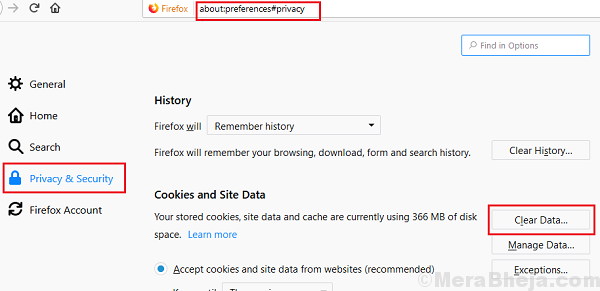
- 2205
- 223
- Tamina Liebach
Die Bedeutung von YouTube muss in diesem Text nicht besprochen werden. Es gibt Antworten auf fast alle unsere Probleme, den Unterhaltungsteil auseinander. Benutzer berichten jedoch, dass sie nicht in der Lage sind, YouTube -Videos auf ihrem System abzuspielen. Während das Problem speziell mit einer Website vorliegt, können wir einmal bestätigt, dass das Problem nicht mit ihrem Konto liegt, aber wir können sicher annehmen, dass es sich um ein systemspezifisches Problem handelt.
Ursache
Die Ursachen können abhängig von den genauen Symptomen viele sein. Einige berichten, dass der Flash -Player warn. Lassen Sie uns den Verlauf der Fehlerbehebung generisch behalten, um das Problem zu lösen.
Wir könnten nacheinander die folgenden Lösungen ausprobieren:
Inhaltsverzeichnis
- Lösung 1] Überprüfen Sie das Systemdatum und die Uhrzeit
- Lösung 2] deaktivieren vorübergehend Anti-Virus und Firewall
- Lösung 3] Anzeigenblocker deaktivieren
- Lösung 4] Temporäre Dateien löschen und vorab abarbeiten
- Lösung 5] Löschen Sie den Web -Cache
Lösung 1] Überprüfen Sie das Systemdatum und die Uhrzeit
YouTube und viele andere Websites verwenden Zertifikate. Die Zertifikate gehen fälschlicherweise als abgelaufen, wenn das Systemdatum falsch ist. Z.B. Wenn das Zertifikat einer Website 2006 weitergeht und das Datum des Systems in 2001 festgelegt ist, würde die Website die Zertifikate nicht bestätigen. Daher müssen wir das Datum und die Uhrzeit des Systems überprüfen.
Wenn Datum und Uhrzeit falsch sind, korrigieren Sie das gleiche wie folgt:
1] Presse Win + r um die zu öffnen Fenster ausführen und geben Sie den Befehl ein Schalttafel. Drücken Sie die Eingabetaste, um das Fenster "Bedienfeld" zu öffnen.
2] auswählen Datum (und Uhrzeit von der Liste.
3] auf der Internet TAIL -Registerkarte, klicken Sie auf Einstellungen ändern.
4] Überprüfen Sie die Option Synchronisieren Sie mit dem Internet Time Server und auswählen Zeit.NIST.Regierung Aus dem Dropdown-Menü.
5] Klicken Sie auf Jetzt aktualisieren und das System würde die Zeit mit dem Internet synchronisieren.

Überprüfen Sie auch die Zeitzone auf der Registerkarte Datum und Uhrzeit, aber das ist sekundär. Die Hauptanweisung besteht darin.
Lösung 2] deaktivieren vorübergehend Anti-Virus und Firewall
Während YouTube vielleicht die sicherste Video-Websites ist, blockieren Sie es, wenn Sie auf Vollgas festlegen, wenn Sie auf Vollgas festgelegt sind. Vielleicht sind sie möglicherweise besorgt über Anzeigen von Drittanbietern, die das System infizieren.
Öffnen Sie Ihr Antivirenprogramm und pausieren Sie das Scannen und Schutz. Dies variiert von Software zu Software und kann hier nicht verallgemeinert werden.
Um die Firewall zu deaktivieren, lautet das Verfahren wie folgt:
1] Presse Win + r um die zu öffnen Laufen Fenster und geben Sie den Befehl ein Schalttafel. Drücken Sie die Eingabetaste, um das Fenster "Bedienfeld" zu öffnen.
2] auswählen Windows Defender Firewall von der Liste. Öffne es.
3] Klicken Sie auf der Liste auf der linken Seite auf Schalten Sie Windows Defender Firewall ein oder aus.
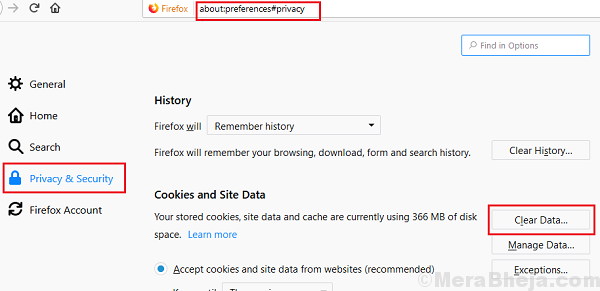
4] Verschieben.
Lösung 3] Anzeigenblocker deaktivieren
Wir wissen. Viele Websites und Kanäle auf YouTube ermöglichen es Ihnen jedoch möglicherweise nicht, sie zusammen mit Anzeigenblockern zu verwenden. Die Logik ist einfach: Wenn Benutzer nicht auf Anzeigen klicken, können die Website und die Kanalbesitzer kein Geld verdienen, sodass sie den Benutzern die Deaktivierung von Anzeigenblockern obligatorisch machen, bevor sie auf ihre Ressourcen zugreifen.
Für Firefox, Kopierpaste Über: Addons in der Adressleiste und drücken Sie die Eingabetaste. Es wird die Liste der Add-Ons einschließlich der Anzeigenblocker angezeigt. Klicke auf deaktivieren Für den Anzeigenblocker/s.
Für Google Chrome, Kopierpaste Chrom: // Erweiterungen in der Adressleiste und drücken Sie die Eingabetaste. Dies würde die Liste der Erweiterungen zeigen. Klicke auf Entfernen Für den Anzeigenblocker/s.
Lösung 4] Temporäre Dateien löschen und vorab abarbeiten
Während temporäre Dateien lediglich sicherstellen, dass Windows-basierte Anwendungen schneller geöffnet werden, können sie Störungen verursachen. Für das Problem, das in diesem Beitrag erörtert wird, müssen wir sowohl den Web -Cache als auch die temporären Dateien auf dem System löschen.
1] Presse Win + r um die zu öffnen Laufen Fenster und geben Sie den Befehl ein Temperatur. Drücken Sie die Eingabetaste, um den Ordner für temporäre Dateien zu öffnen.
2] Klicken Sie einmal auf eine der Dateien, um hervorzuheben und dann drücken Strg + a So wählen Sie alle Dateien aus.
3] Hit Löschen Um die ausgewählten Dateien zu löschen, werden jedoch nicht alle Dateien gelöscht, da das System noch verwendet wird. Es würde auffordern, dass bestimmte Dateien nicht gelöscht werden können, und wir könnten einfach abbrechen, um diese Eingabeaufforderung zu ignorieren.
Lösung 5] Löschen Sie den Web -Cache
Für Firefox,
1] Kopierpaste Über: Einstellungen#Privatsphäre in der Adressleiste und drücken Sie die Eingabetaste. Dies würde die Datenschutz- und Sicherheitseinstellungen öffnen.
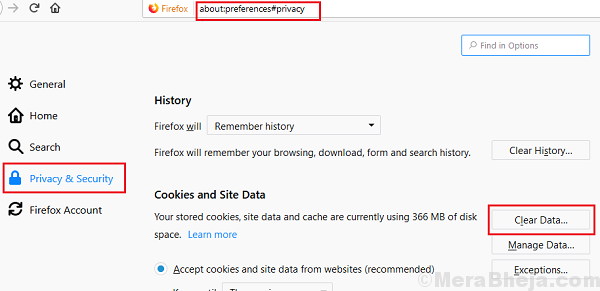
2] in der Cookies und Site -Daten Abschnitt, klicken Sie auf Daten löschen So löschen Sie den Web -Cache.
Für Google Chrome,
1] Kopierpaste Chrome: // Einstellungen/ClearBrowserData in der Adressleiste und drücken Sie die Eingabetaste. Dies würde die Datenschutz- und Sicherheitseinstellungen öffnen.
2] Wählen Sie aus, auf was Sie löschen möchten, und klicken Sie auf Daten löschen. Zwischenspeicherdateien sollten jedoch gelöscht werden.
Wir hoffen, dass die oben genannten Schritte dazu beitragen, Ihr Problem zu lösen.
- « Fix “konnte diesen Artikel nicht finden. Dies befindet sich nicht mehr in [Pfad]. Überprüfen Sie den Standort des Artikels und versuchen Sie es erneut. “
- [Gelöst] Display -Treiber fixiert nicht, um Windows 10 /11 -Fehler zu starten »

